
Jeśli chcesz używać smartfona jako wirtualnego pilota do Digihome TV, powinieneś polegać na aplikacji pilota. Zainstaluj i używaj aplikacji Google TV, aby obsługiwać telewizory Digihome Smart TV z systemem Android TV. W przypadku telewizorów Digihome Non-Smart TV pobierz aplikację pilota IR na telefon z systemem Android i używaj jej. Ten przewodnik zawiera kroki podłączania aplikacji pilota do telewizora Digihome TV i sterowania nim za pomocą telefonu.
Steruj telewizorem Digihome Android TV za pomocą aplikacji Google TV
Zacznij od podłączenia telewizora Digihome Android TV do sieci Wi-Fi. Następnie podłącz urządzenie Android lub iPhone do tej samej sieci Wi-Fi, co telewizor.
1. Aplikacja Google TV jest wstępnie zainstalowana na najnowszych smartfonach z Androidem. Jeśli jest niedostępna, możesz zainstalować aplikację Google TV z następujących sklepów z aplikacjami.
2. Uruchom aplikację Google TV i zaloguj się na swoje konto. Stuknij Zezwalaj, aby przyznać wymagane uprawnienia aplikacji, w tym warunki i zasady aplikacji.
3. Gdy pojawi się ekran główny aplikacji, kliknij ikonę Zdalny lub Połącz .
4. Aplikacja Google TV przeskanuje pobliskie urządzenia.
5. Z wyświetlonej listy wybierz swój telewizor Digihome TV .
6. Następnie na ekranie telewizora pojawi się kod; zanotuj go.
7. Wpisz kod w aplikacji i naciśnij przycisk Pair , aby połączyć telewizor Digihome Android TV.
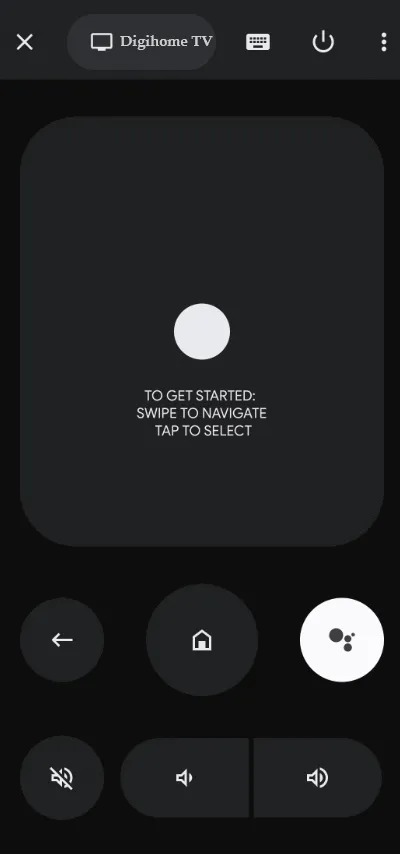
Po połączeniu pojawi się interfejs pilota. Za pomocą ikon w interfejsie aplikacji Google TV możesz obsługiwać swój telewizor Digihome.
Steruj telewizorem Digihome za pomocą aplikacji IR Remote
Jeśli posiadasz stary telewizor Digihome TV lub telewizor nie ma WiFi, możesz użyć aplikacji IR Remote do zarządzania funkcjami telewizora. W tym celu będziesz potrzebować smartfona z Androidem z nadajnikiem podczerwieni na górze. Jeśli tak, zainstaluj aplikację IR Remote na swoim smartfonie z Androidem i otwórz interfejs pilota.
Skieruj smartfon w stronę telewizora Digihome TV i naciśnij przycisk zasilania . Jeśli telewizor Digihome TV wyłączy się, parowanie zakończy się powodzeniem. Jeśli telewizor nie wyłączy się, wybierz innego pilota i kliknij przycisk zasilania , aby wyłączyć telewizor. Później włącz telewizor Digihome TV i naciśnij pozostałe ikony w aplikacji, aby uzyskać dostęp do innych funkcji.
Jeśli nie wiesz, jaką aplikację pilota na podczerwień wybrać do telewizora Digihome TV, możesz skorzystać z poniższych sugestii.
- Pilot na podczerwień – pilot do telewizora dla wszystkich
- Uniwersalny pilot zdalnego sterowania
- Pilot do telewizora – All TV




Dodaj komentarz